Hirdetés
Nem kell írónak lennie az angol nyelv iránt. Ha gyakran és hosszan gépel, akkor van néhány jó alkalmazás a Windows rendszeren, amely segít jobban használni az angol nyelvet. Ha nem „typ lyk dis”, és utálod ezt olvasni, akkor szüksége van ezekre az eszközökre.
WordWeb
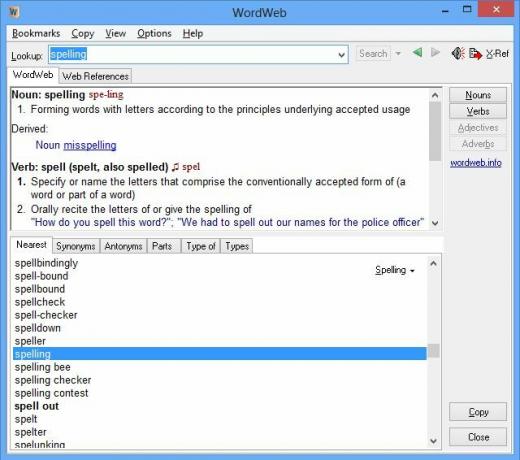
Esküszöm erre a szoftverre, és ez az első dolgok között, amelyet minden Windows PC-re telepítek. A WordWeb egy halott egyszerű szótár keresési alkalmazás A WordWeb megkönnyíti a szavak meghatározását a böngészőben és azon kívül Olvass tovább amely csendben ül a tálcán, amíg meg nem kérdezi a meghatározást. Beállíthat egy gyorsbillentyűt annak megjelenítéséhez, valamint egy egérkattintási parancsikont - Mindkettő kombinációját használom: Alt + W a gyorsbillentyűhöz és Alt + középső kattintás az egérhez. Ha bármilyen szót meg kell keresnie, jelölje ki azt, és nyomja meg a parancsikont.
A fogalommeghatározásokon kívül a WordWeb más szóhivatkozásokat is tartalmaz: szinonimák, antonimák, típusok, típusok és részei. Kedvencem azonban a „Legközelebbi”, amely megmutatja, mi megelőzi és követi a szótárban felnézett szót. Nagyszerű látni, hogyan lehetne egy szót használni és a szörnyű büntetésekhez.
Letöltés:WordWeb Windows (Ingyenes)
Ugyanaz
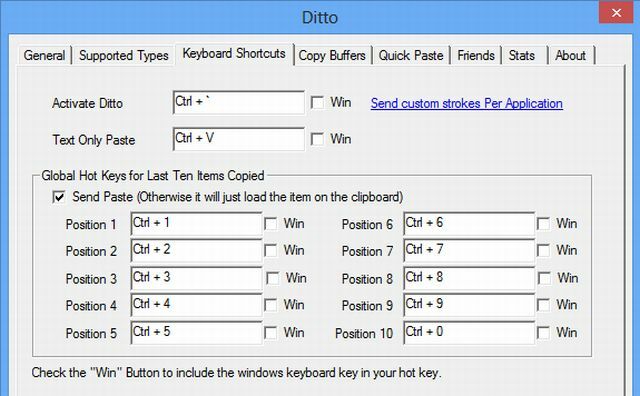
Amikor szavakkal játszik vagy hosszú fórumon válaszol, gyakran be kell másolnia és beillesztenie egy darab szöveget egyik helyről a másikra. Az eszköz, amelyet erre ajánlok, a Ditto, az egyik három legjobb vágólapkezelő a Windows számára A Windows 3 legjobb vágólap-kezelőjeA Windows vágólap csak egyetlen elemet képes tárolni, tehát valami másolásakor az előző elem el lesz dobva. Ha nem akarta elveszíteni azt, amit korábban másolt, az lehet ... Olvass tovább .
Legegyszerűbben ez a vágólapkezelő, amely a másolt szöveg előzményeit tárolja. De mögötte rejlik egy hatalmas funkciókészlet. A legjobb az, ha elmentheti a klipeket később, és csoportosíthatja őket, ami azt jelenti, hogy készen állsz a szövegekre, amelyekhez a jövőben fordulhat. Ráadásul a Windows PC-k között szinkronizál, így ugyanazokat a klipeket használhatja otthon és a munkahelyen is. És az egyik kiváló tulajdonsága, amelynek a legtöbb más nem rendelkezik, egy erős keresési funkció, amely mindent megkutat, amit az engedélyezett 999 bejegyzésbe mentett.
A WordWebhez hasonlóan javaslom gyorsbillentyűk használatát az utoljára vagy utoljára másolt elemek beillesztésére. A Ctrl + Alt + (szám) gombokat használom a vágólap újbóli ciklusainak ciklusozására, de a legutóbbi elemhez továbbra is betartom a Ctrl + V-t. Megállapítottam, hogy ez a legjobb az izom-memória számára, mivel gyakran váltom a számítógépeket és az operációs rendszereket.
Letöltés:Ditto Windows (Ingyenes)
tinySpell

Tudja, hogy a Microsoft Word (és sok más szövegszerkesztő) kiemeli a helytelenül írt szót azáltal, hogy egy vörös aláhúzást ad neki? Nos, ha hasonló funkciót szeretne minden írt alkalmazásban, akkor a tinySpell az az út. Ez egy könnyű program menet közben ellenőrzi a helyesírást Helyesírás és nyelvtani ellenőrzés a Microsoft Word programbanTestreszabhatja a Microsoft Word beépített helyesírási és nyelvtani ellenőrző eszközeit igényeinek megfelelően. Még az AutoCorrect segítségével is gyorsíthatja a gépelést. Olvass tovább .
Sajnos nem kínál lehetőséget arra, hogy ezt a piros aláhúzást kapjuk. Ehelyett, ha hibát követ el, a tinySpell sípolást ad és a tálca ikon sárgára vált. Ha sípol, nyomja meg a Left-Shift gombot, hogy megjelenjen az ablak tetején vagy a szó fölött kiemelve a helyesírás-szó javaslata. A legördülő listában alternatív helyesírási javaslatokat talál, amelyeket felhasználhat. Ez egyszerű, gyors és elvégzi a munkát. Bár figyelmeztetni kell, a sípolások kezdetben elviselhetik a szokásokat!
És itt van egy vicces tény: a tinySpell nem ismeri el a saját nevét érvényes szóként, ezért minden alkalommal sípol, amikor el akarja mondani valakinek a talált fantasztikus eszközt! (Természetesen hozzáadhatja azt a szótárhoz, amikor először kapja meg a parancssort.)
Letöltés:tinySpell for Windows (Ingyenes)
PhraseExpress
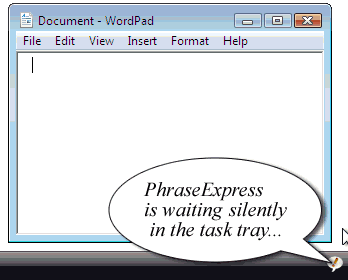
Valószínűleg vannak olyan mondatok vagy hosszú szavak, amelyeket gyakran gépel, például otthoni címet vagy aláírást jelentő e-maileket. Időt takaríthat meg a legjobban egy szövegbővítő eszköz segítségével, és A PhraseExpress a legjobb szövegcsere-program PhraseExpress - Nagyszerű alternatív szövegcsere-eszköz Olvass tovább kint.
A villamosenergia-felhasználók számára javasolt egy kis időt igénybe venni a PhraseExpress alkalmazásban használt általános kifejezéseik beállításának megkezdése előtt. De annyit írok, mint bárki más, és azt tapasztaltam, hogy inkább a szövegkiterjesztés parancsikont adtam hozzá a PhraseExpress-hez, csak amikor meguntam, hogy újra és újra beírom egy darab szöveget. Például elég gyakran meg kell adnom a címem, ezért úgy állítottam be, hogy az „adrs” automatikusan kibővítse a teljes címet. De azt is beírom, hogy "jó, köszönöm!" mondatként nagyon gyakran, és nem éreztem szükségessé ezt rövidíteni. A lényeg az, hogy a PhraseExpress-et úgy használja, ahogy ez ésszerű az Ön számára - nincs ok arra, hogy lerövidítse a gyakran használt szavakat vagy kifejezéseket. Adj neki egy örvényt, vannak a PhraseExpress félelmetes felhasználása 7 félelmetes felhasználás a PhraseExpress szövegbővítő számáraA végtelen próbálkozásom során új módszereket találtam a tevékenységeim automatizálására a billentyűzet előtt és a következőkre borotválva értékes másodperceket a munkámból, mindig értékelem az új és kreatív technológiákat hogy... Olvass tovább .
Letöltés:PhraseExpress for Windows (Ingyenes)
Ossza meg nyelvi trükköit
Ezen eszközökön kívül vannak néhány ügyes módszer a nyelvi készségek fejlesztésére, például a Google Search új meghatározásai. Kíváncsi vagyunk, hogyan építheti fel szókincsét, és jobban tud angolul?
Kép jóváírása: Hisks
Mihkar Patkar a technológiáról és a termelékenységről ír, amikor nem sokat figyel az újrajátszásokra.